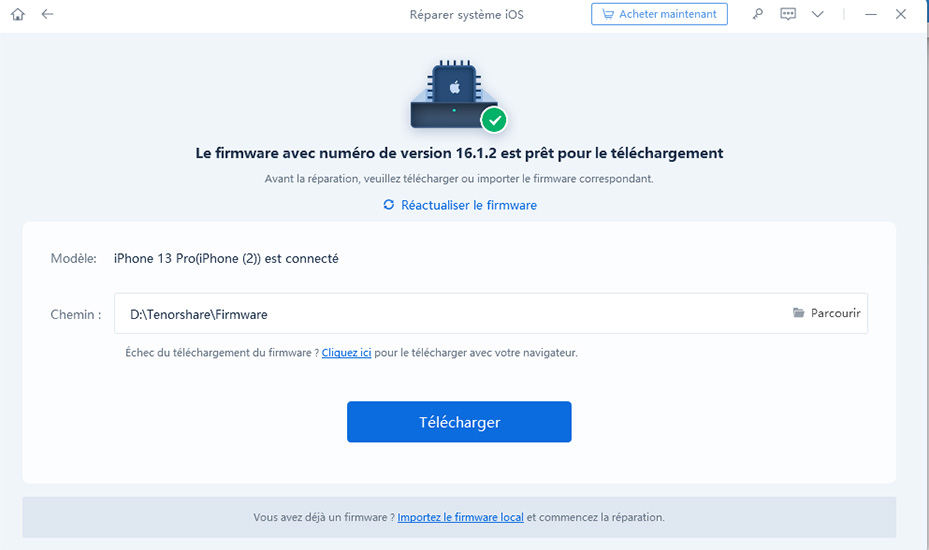Apple Pay ne fonctionne pas, comment faire ?
Si vous avez pris l'habitude d'utiliser Apple Pay pour effectuer des achats, il peut être irritant de constater qu'Apple Pay ne fonctionne pas de façon inattendue sur votre iPhone. Cela peut être dû à une multitude de facteurs. Quoi qu'il en soit, nous sommes là pour vous aider.
- Solution 1: Vérifiez que le terminal en cause fonctionne avec Apple Pay
- Solution 2: Activez le double-clic sur le bouton latéral
- Solution 3: Corrigez le problème d'Apple Pay qui ne fonctionne pas à cause d'un bug de l'appareil
- Solution 4: Redémarrez votre iPhone
- Solution 5: Enlevez la coque de votre téléphone
- Solution 6: Désactivez et réactivez l'application Cartes
- Solution 7: Changez de carte par défaut
- Solution 8: Supprimez et ajoutez à nouveau votre carte
- Solution 9: Déconnectez-vous et reconnectez-vous à votre Apple ID
- Solution 10: Vérifiez le service Apple Pay
- Solution 11: Réinitialisez tous les paramètres
Solution 1: Vérifiez que le terminal en cause fonctionne avec Apple Pay
Nous supposons que vous avez évidemment cherché à savoir si le magasin accepte Apple Pay avant de tenter de l'utiliser.
Lorsque d'autres terminaux de point de vente sont accessibles dans le magasin, la première chose à faire si Apple Pay ne fonctionne pas est d'essayer un autre terminal.
Il est sage de commencer par demander s'il existe un autre terminal que vous pouvez utiliser pour effectuer votre paiement. Si le terminal affiche l'emblème des services de paiements électroniques, il accepte Apple Pay et d'autres services de porte-monnaie numériques.
Solution 2: Activez le double-clic sur le bouton latéral
Pour une raison quelconque, vous ne pouvez pas "double-cliquer pour payer" sur votre iPhone. Tout ce que vous voulez faire, c'est effectuer une transaction en utilisant Apple Pay!
Si vous essayez d'utiliser Apple Pay sur votre iPhone et qu'il n'y a pas de mention "Double cliquer pour payer", vous avez peut-être désactivé cette fonction par erreur.
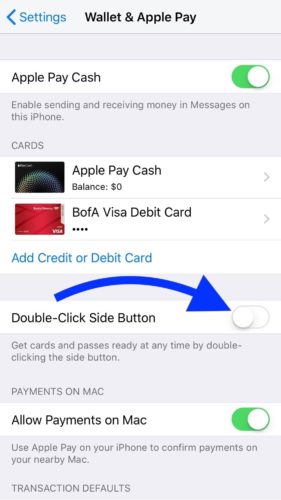
N'oubliez pas que le commutateur à côté de l’option « Bouton latéral 2 fois » doit être activé dans Réglages -> Carte et Apple Pay. Touchez le commutateur pour l'activer s'il est blanc et positionné vers la gauche. Lorsque le commutateur est vert, la fonctionnalité de double-clic est active.
Solution 3: [Hot] Corrigez le problème d'Apple Pay qui ne fonctionne pas à cause d'un bug de l'appareil
vous en débarrasser, car il pourrait voler vos données et informations. Pour cela, vous avez besoin d'un outil tiers efficace de récupération du système iOS qui peut facilement s'attaquer à ce problème, comme Tenorshare ReiBoot. Voici comment l'utiliser.
Téléchargez et installez ReiBoot sur votre PC. Connectez votre iPhone au PC et cliquez sur "Démarrer" pour lancer le processus.

Choisissez "Réparation standard" et continuez.

Téléchargez le firmware.

Choisissez l'option de "Réparation standard". Attendez un moment jusqu'à ce que ce soit fait. Voilà, vous venez d’utiliser l'option de récupération du système iOS, et cela devrait avoir résolu votre problème.


Une fois la réparation effectuée, votre appareil iOS redémarrera automatiquement et toutes vos données seront conservées.
Solution 4: Redémarrez votre iPhone
Si Apple Pay ne fonctionne pas en raison de problèmes momentanés, la suppression du stockage temporaire et le redémarrage de la mémoire de votre iPhone pourraient résoudre le problème. Voici comment redémarrer votre iPhone.
1. Pendant quelques secondes, appuyez sur le bouton volume haut ou volume bas. Lorsque vous voyez apparaître le curseur de mise hors tension, relâchez le bouton.
2. Pour éteindre votre appareil, déplacez le curseur vers la droite. Ensuite, attendez 30 secondes avant de rallumer votre smartphone.

Solution 5: Enlevez la coque de votre téléphone
Bien que de nombreuses housses de téléphone soient désormais conçues en tenant compte de la technologie NFC, d'autres peuvent être trop épaisses pour permettre l'utilisation d'Apple Pay. C'est notamment le cas des housses de téléphone résistantes et encombrantes. Essayez donc de l'enlever pour tester si cela résout le problème.
Solution 6: Désactivez et réactivez l'application Cartes
Suivez ces instructions pour arrêter de force l'application Apple Pay si vous utilisez un téléphone avec Face ID:
- Appuyez et glissez votre doigt du bas de l'écran vers le centre. Lorsque vos applications récemment utilisées s'affichent sur votre écran, lâchez le doigt.
Lorsque vous l'avez repérée, faites glisser la carte Apple Pay vers le haut et loin de votre écran.

Suivez ces instructions pour arrêter de force l'application Apple Pay sur un iPhone avec Touch ID :
- Appuyez rapidement deux fois sur le bouton Accueil lorsque vous êtes dans l'appli Apple Pay ou sur l'écran d'accueil de votre iPhone. Cela affiche toutes les apps qui sont actuellement ouvertes sur votre écran.
- Glissez horizontalement pour trouver Apple Pay parmi les applications que vous utilisez fréquemment.
- Lorsque vous voyez Apple Pay, faites glisser sa carte d'application vers le haut et loin de votre écran.
Après avoir quitté de force l'application Apple Pay, vous pouvez la relancer et essayer de payer avec elle à nouveau.
Solution 7: Changez de carte par défaut
Si vous avez plusieurs cartes dans votre portefeuille, suivez les procédures ci-dessous pour changer la carte par défaut.
Étape 1: Sur votre iPhone ou iPad, ouvrez l'application Réglages.
Étape 2: Sélectionnez Cartes et Apple Pay.
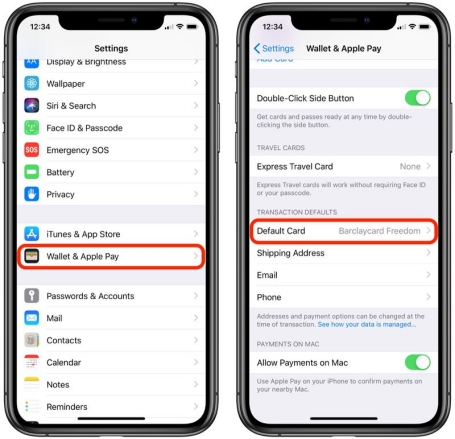
Étape 3: Appuyez sur Carte par défaut dans la section Réglages de transaction par défaut.
Étape 4: Choisissez la carte de crédit que vous souhaitez utiliser pour les transactions Apple Pay.
Solution 8: Supprimez et ajoutez à nouveau votre carte
Suivez ces procédures pour supprimer une carte de paiement d'Apple Pay et l'ajouter à nouveau:
1. Lancez l'application Réglages. Sélectionnez Cartes et Apple Pay.
2. Appuyez sur la carte qui ne fonctionne pas correctement dans la zone Cartes de paiement, puis appuyez sur Supprimer cette carte. Vous devez confirmer cette sélection.
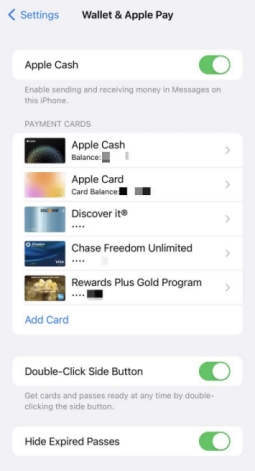
3. Redémarrez votre téléphone.
4. Retournez dans la section Réglages > Cartes et Apple Pay.
5. Appuyez sur Ajouter une carte dans la section Cartes de paiement.
6. Suivez les instructions pour ajouter à nouveau cette même carte.
Solution 9: Déconnectez-vous et reconnectez-vous à votre Apple ID
Vous pouvez vous déconnecter de votre identifiant Apple et vous reconnecter si vous essayez de réinitialiser votre iPhone ou de remplacer votre carte de crédit.
- Lancez l'application Réglages. Touchez votre nom en haut de la page.
- Faites défiler jusqu'au bas de la page et cliquez sur Déconnexion. Vous devez confirmer que vous souhaitez continuer.
- Redémarrez votre téléphone.
Accédez à l'application Réglages et connectez-vous à nouveau avec votre identifiant Apple.

Solution 10: Vérifiez le service Apple Pay
Vérifier les détails de votre transaction peut vous aider à configurer l'origine du problème. Voici comment procéder.
Étape 1: Ouvrez l'application Cartes sur votre iPhone et allez dans Apple card.
Étape 2: Dans vos dernières transactions, appuyez sur la transaction pour en afficher les détails.
Solution 11: Réinitialisez tous les paramètres
La dernière solution pour résoudre le problème d'Apple Pay est de réinitialiser tous les paramètres. Voici comment procéder.
1. Depuis les paramètres, allez dans "Général".
2. Allez dans "Transférer ou réinitialiser l'iPhone" et choisissez "Réinitialiser".

Conclusion
Nous espérons que ces instructions vous ont aidé à résoudre le problème d'Apple Pay qui ne fonctionne pas. En outre, si vous voulez une récupération simple du système iOS, vous devriez utiliser Tenorshare ReiBoot, car il est le meilleur pour éliminer les bugs hypothétiques de votre iPhone.
- Tenorshare 4uKey permet de supprimer le code d'accès au temps d'écran sans perte de données.
- Tenorshare New Release : iAnyGo - Changer la position GPS sur iPhone/iPad/Android en un seul clic.
- Tenorshare 4MeKey : Supprimer le verrouillage d'activation iCloud sans mot de passe/identifiant Apple. [Compatible avec iOS 16.7]

ReiBoot for iOS
N°1 Logiciel de Réparation et de Récupération du Système iOS Gratuit
Réparation Rapide et Facile